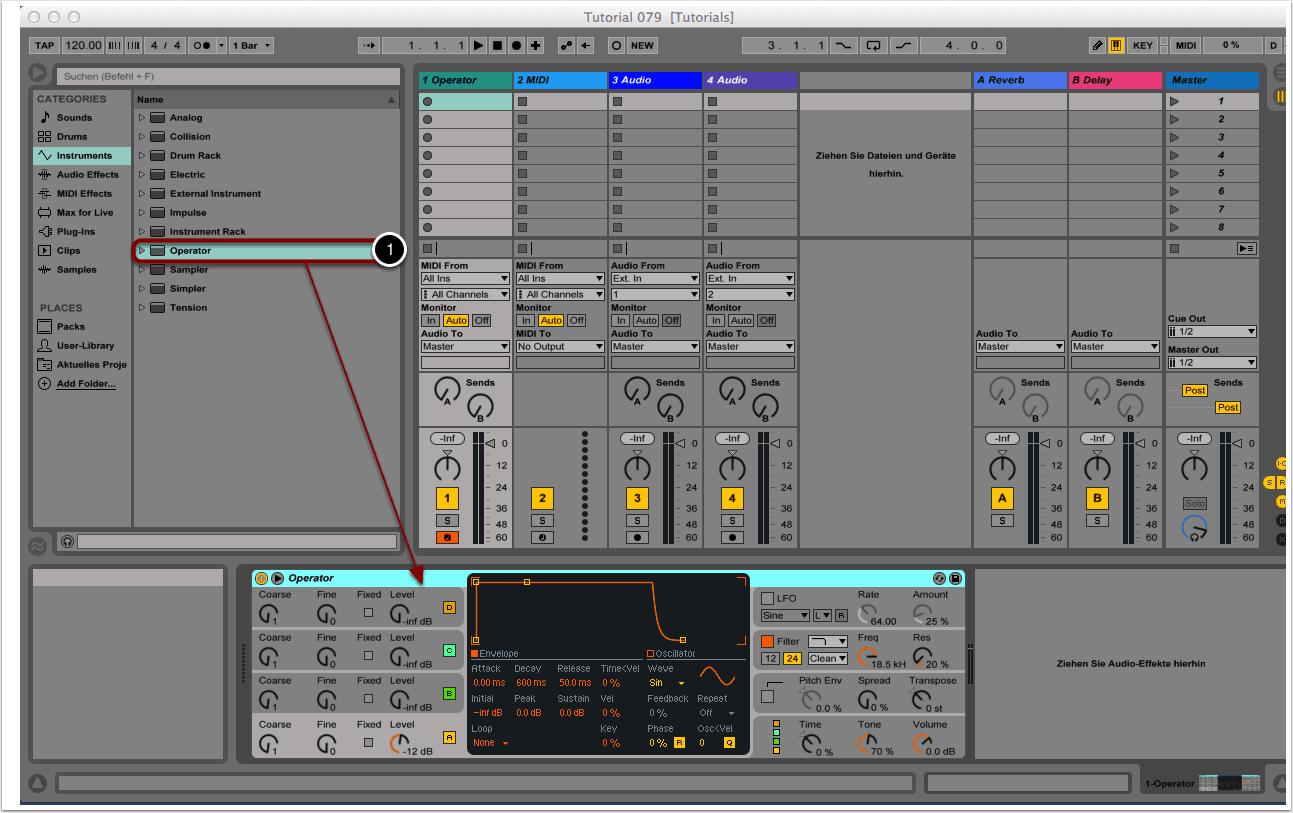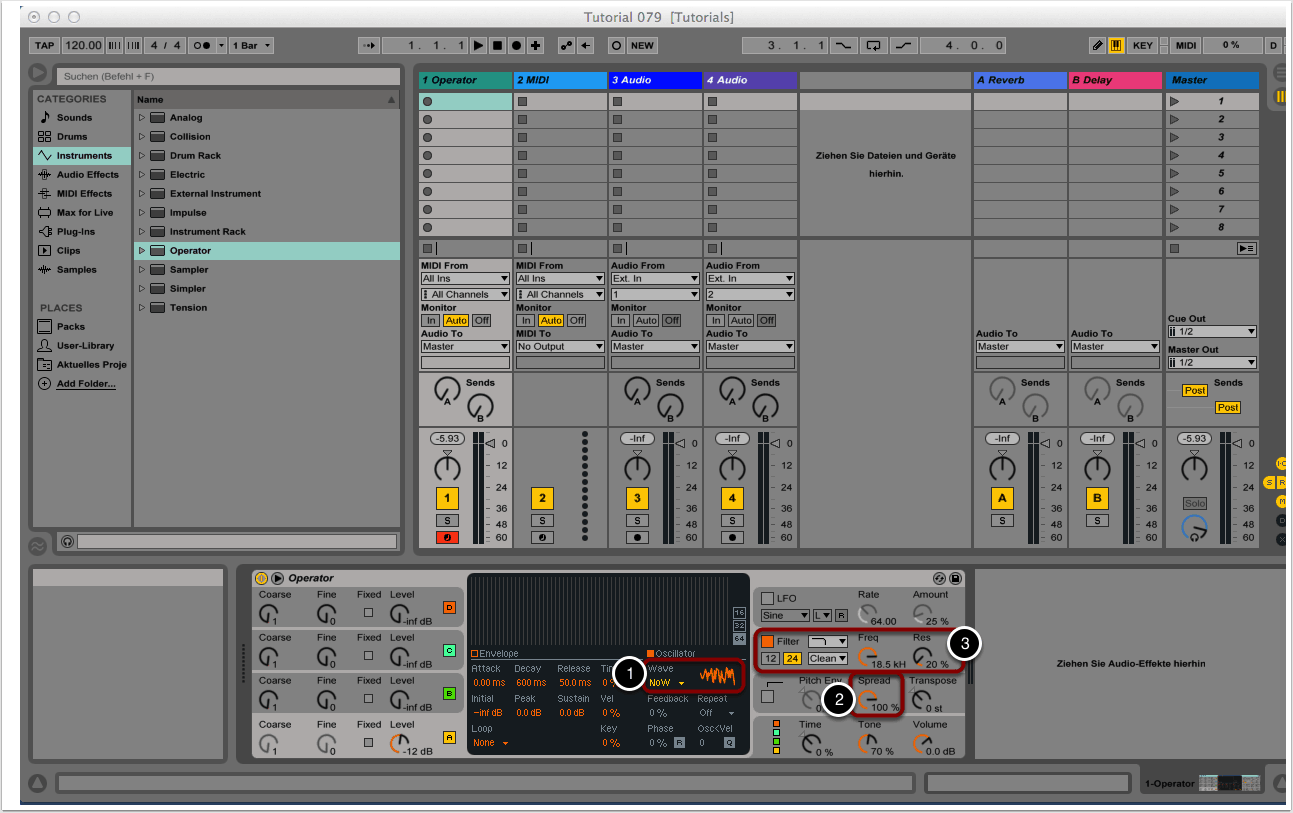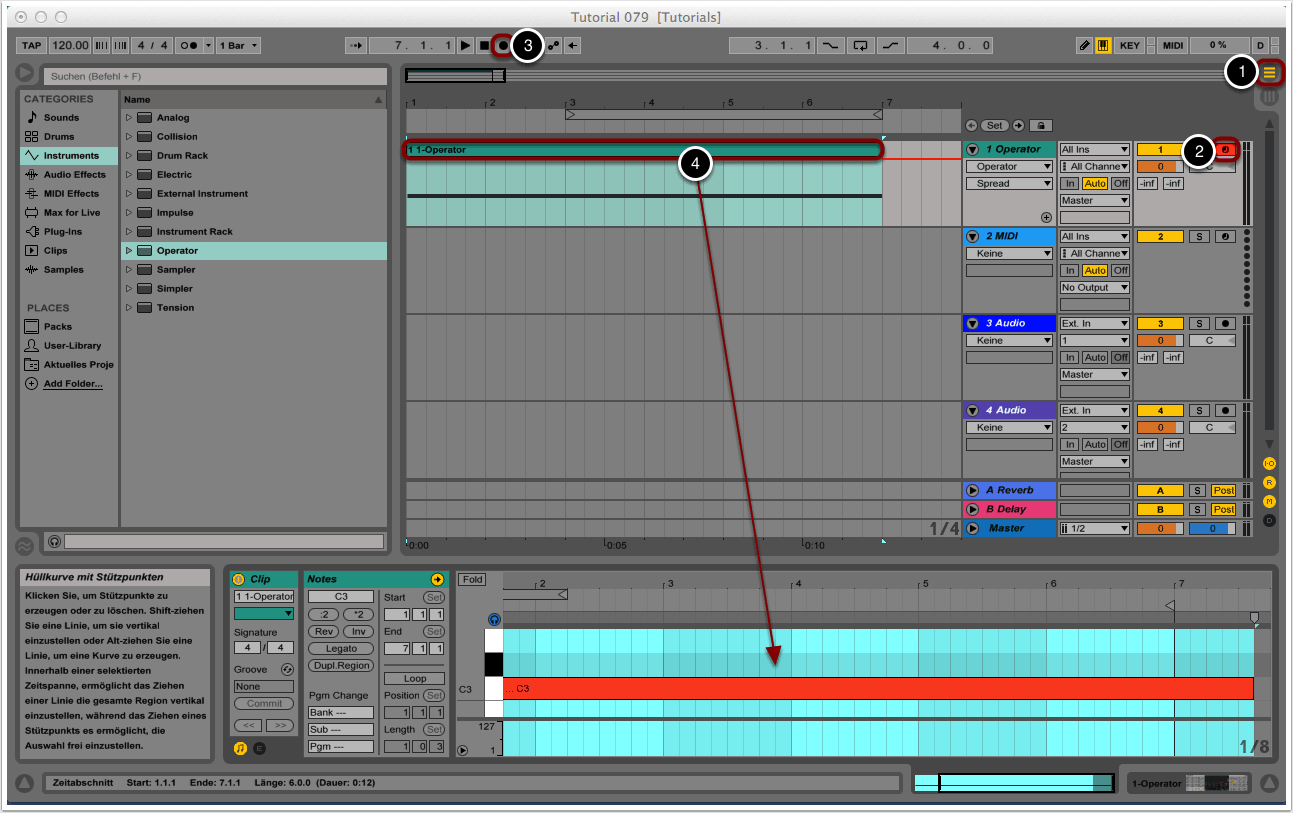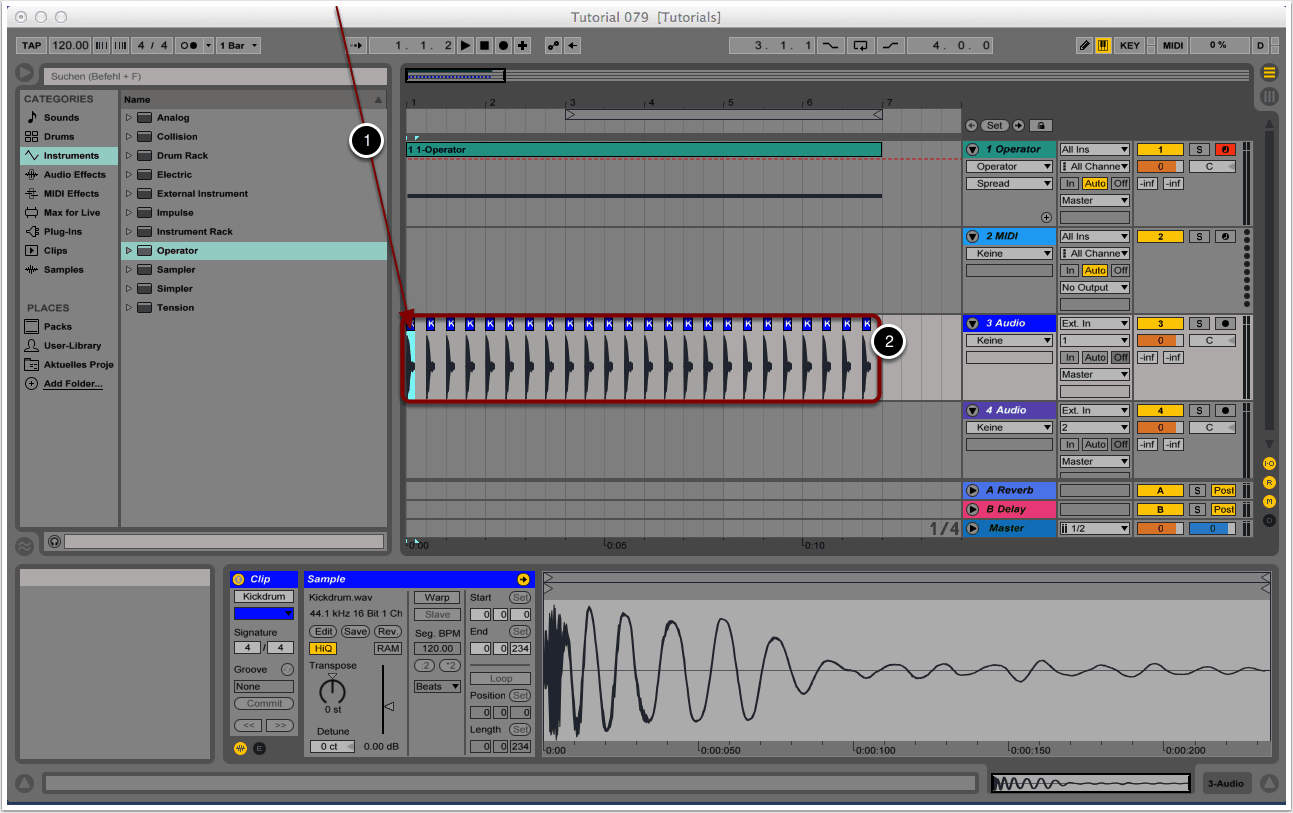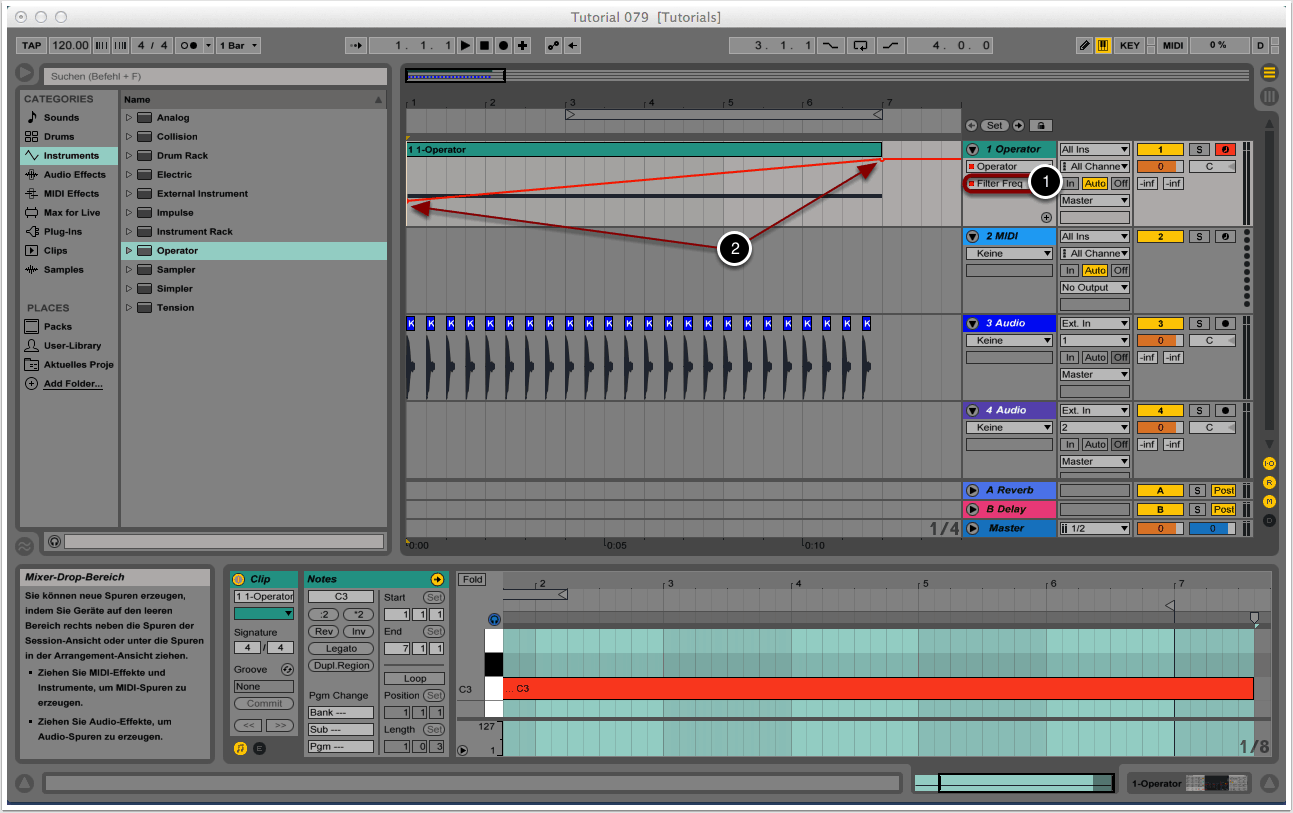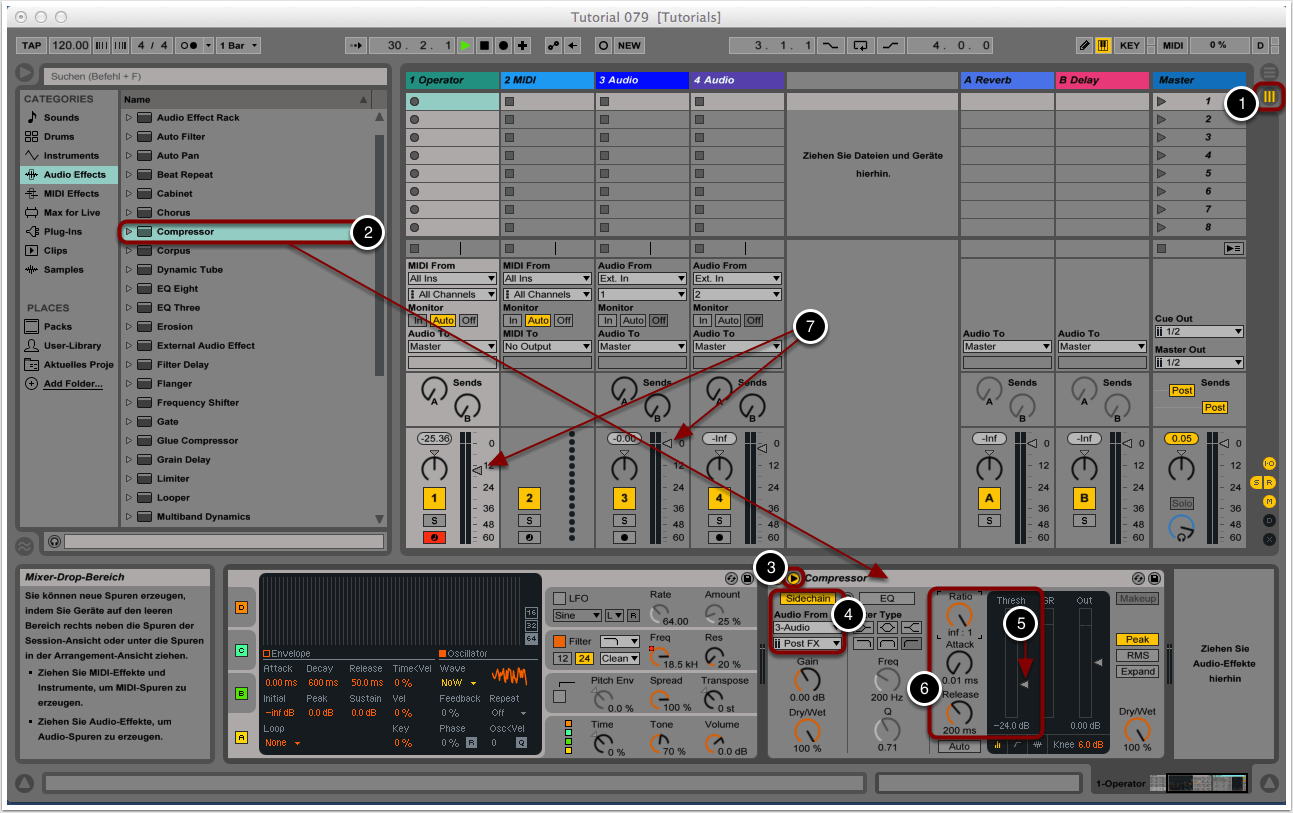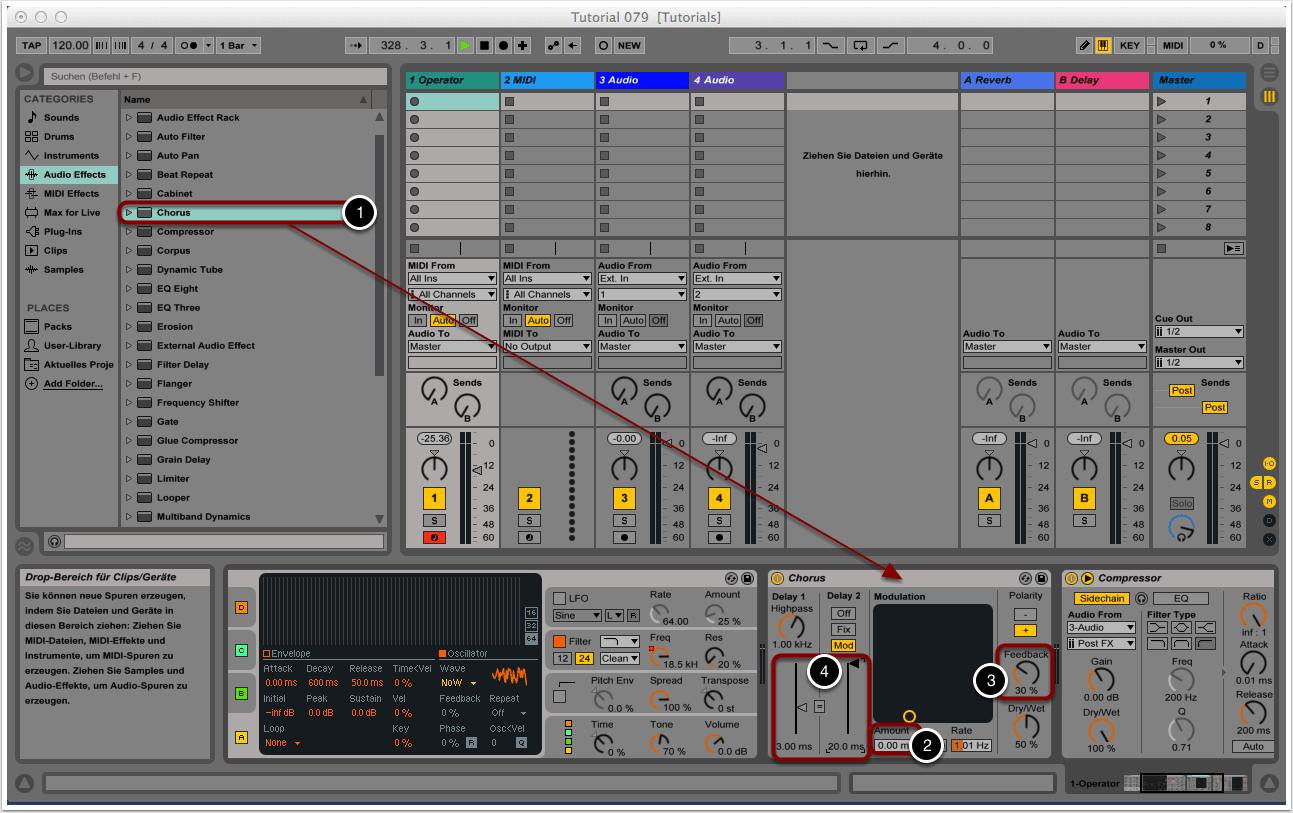Ziel

Geduckte Noise Rises waren schon in der EDM der 90er Jahre sehr populär und auch heute ist die Produktionstechnik, die wir in diesem Tutorial vorstellen wollen, insbesondere bei Build-ups und Breakdowns der Sparten Techno und House immer wieder zu hören. Einige Takte lange Segmente, die auf weißem Rauschen basieren, werden dabei von der Kickdrum, die an den Sidechain-Eingang eines Kompressors gekoppelt ist, rhythmisch kurz aus- und eingefaded (“geduckt”), wodurch ein charakteristischer Pump-Effekt entsteht. Diese Technik wollen wir im Folgenden mit den Tools von Ableton Live realisieren.
1. Projekt erstellen und Operator auswählen
Wir erstellen in Ableton Live ein neues Projekt.
Im Instrumenten-Ordner wählen wir “Operator” aus und ziehen das Instrument per Drag&Drop nach unten in die leere, graue Fläche.
Sofern unser MIDI-Keyboard korrekt angeschlossen und eingeschaltet ist, sollten wir bereits Klänge spielen können. Unter “Voreinstellungen” haben wir bei Bedarf Zugriff auf die MIDI-Einstellungen.
2. Operator-Einstellungen
Als Wellenform für Oszillator A wählen wir “Noise White” aus (1).
Während die Bassdrum im Stereopanorama in der Regel mittig angeordnet ist, wollen wir unseren Noise Rise seitlich anordnen und breit klingen lassen. Hierzu drehen wir den Spread-Regler voll auf (2).
Den Filter, der per Default bereits aktiviert sein sollte, benutzen wir später, um den Sweep-Effekt zu erstellen. An den Parametern müssen wir an dieser Stelle nichts ändern (3).
3. Weißes Rauschen aufnehmen
Um einige Takte weißes Rauschen aufzunehmen, wechseln wir zunächst zur Arrangement-Ansicht (1).
Wir stellen die Operator-Spur scharf (2).
Wir aktivieren die Aufnahme (3) und halten mit unserem MIDI-Keyboard oder über unsere Tastatur eine beliebige Note gedrückt. Da wir mit weißem Rauschen arbeiten, ist es gleichgültig, welche Note gewählt wird.
Durch einen Doppelklick auf die Titelleiste der neu erstellen Region rufen wir den MIDI-Editor auf, in dem wir die aufgezeichnete Note nach Belieben verschieben, verlängern oder verkürzen können – je nach dem, wie lange der Rise später sein soll, wo er beginnen und wo er enden soll (4). Alternativ können wir hierzu auch die Länge der Region verändern.
4. Kickdrum hinzufügen
Per Drag&Drop ziehen wir eine Bassdrum in eine der beiden leeren Audiospuren unter der Operator-Spur (1).
Wir kopieren die Kickdrum entsprechend der Länge der zuvor erstellten MIDI-Sektion oder darüber hinaus (2).
Sollten wir mit Kickdrum-Loops oder einem Sampler arbeiten, können wir auch in der Session-Ansicht über die einzelnen Slots der jeweiligen Spur Kickdrum-Phrasen erstellen und anschließend aufzeichnen.
5. Filter-Automation
Aus dem Parameter-Menü der Operator-Spur wählen wir “Filter Freq” aus, was der Grenzfrequenz des High-Cut-Filters entspricht (1).
Mit der Maus erzeugen wir jeweils am Anfang und am Ende einen Eckpunkt. Durch Verschieben der Punkte erstellen wir eine Automationskurve entsprechend der Abbildung. In unserem Beispiel startet die Kurve bei 310Hz und endet bei 18.5Hz (2).
Spielen wir nun das komplette Arrangement ab, sollten wir die Kickdrum begleitet von einem ansteigenden Noise-Sweep hören.
6. Sidechain Compression
Wir wechseln zurück zur Session-Ansicht (1).
Aus dem Audio-Effects-Menü wählen wir “Compressor” aus und ziehen das Modul per Drag&Drop direkt neben den Operator (2).
Über den kleinen Pfeil bei der Titelleiste rufen wir die Sidechain-Settings auf (3).
Wir aktivieren den Sidechain und wählen als Input-Quelle die Spur aus, die unserer Kickdrum zugeordnet ist (4).
Nun spielen wir das Arrangement ab und ziehen den Threshold-Regler so weit nach unten, bis wir den charakteristischen Pump-Effekt hören (5).
Je nach Geschmack können wir während des Playbacks die verschiedenen Parameter des Kompressors verändern. Für unsere Klangbeispiele haben wir eine Attack-Dauer von 0.01ms gewählt, einen Release-Wert von 200ms, eine Ratio von inf:1 und den Threshold auf -24dB festgelegt (6).
Außerdem können wir das Volume-Verhältnis zwischen dem Noise Rise und der Kickdrum anpassen, indem wir die Lautstärke der beiden Spuren verändern. Auf alle Fälle sollten die Pegel so weit reduziert werden, dass Übersteuerungen vermieden werden (7).
7. Chorus hinzufügen
Um den simplen White-Noise-Rise (Klangbeispiel 1) in einen etwas interessanteren und individuelleren Rise zu verwandeln, fügen wir “Chorus” aus dem Effects-Menü hinzu (1).
Wir reduzieren die Amount auf 0.00ms (2).
Das Feedback erhöhen wir auf 30% (3).
Je nach Geschmack können wir die Delay-Zeiten des Chorus einstellen und durch verschiedene Settings unterschiedliche Riser-Varianten erzeugen (4). Für die Klangbeispiele 2 und 3 haben wir einen Wert von 20ms bzw. 6.75ms für den rechten Delay-Slider verwendet (4).
Weitere Riser-Versionen können auch durch das Hinzufügen anderer Effekte erstellt werden. Versucht beispielsweise Resonatoren, Frequency Shifter oder Distortion-Module – go crazy and enjoy!
Copyright 2015 – www.schoolofsound.ch